리눅스는 강력하고 유연한 운영 체제로, 개발자, 시스템 관리자 등 다양한 사람들에게 사랑받고 있습니다. 하지만 리눅스를 처음 접하는 사람들에게는 복잡하고 어려운 명령어로 인해 진입 장벽이 높게 느껴질 수 있습니다.
이 글에서는 리눅스 초보자를 위한 명령어 완벽 마스터 가이드를 제공합니다. 터미널을 이용한 기본적인 명령어 사용법부터 파일 및 디렉토리 관리, 프로그램 실행까지, 리눅스 사용에 필요한 필수적인 명령어들을 쉽고 명확하게 설명합니다.
본 가이드를 통해 리눅스 명령어 사용에 대한 두려움을 떨쳐내고, 리눅스 세계를 자신 있게 탐험할 수 있도록 도울 것입니다. 지금 바로 리눅스 명령어의 세계로 떠나보세요!
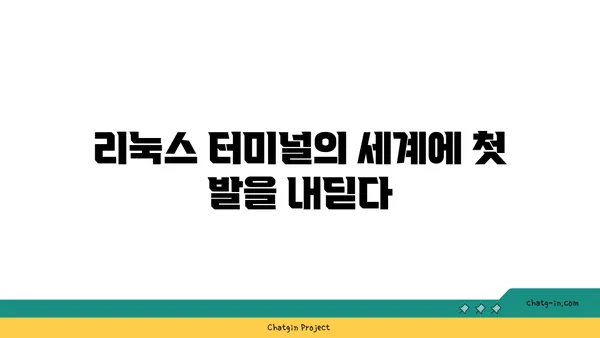
리눅스 터미널의 세계에 첫 발을 내딛다
리눅스는 강력하고 유연한 운영체제로, 터미널을 통해 직접 시스템을 제어할 수 있는 기능을 제공합니다. 터미널은 텍스트 기반의 인터페이스로, 명령어를 입력하여 시스템과 상호작용할 수 있습니다. 처음 접하는 사람들에게는 복잡하고 어려워 보일 수 있지만, 터미널을 사용하는 방법을 익히면 리눅스 운영체제를 더욱 효율적으로 활용할 수 있습니다. 이 가이드는 리눅스 터미널을 처음 접하는 초보 사용자를 위해 기본적인 명령어와 활용 방법을 알기 쉽게 설명합니다.
리눅스 터미널은 마치 컴퓨터와 대화하는 것과 같습니다. 명령어를 입력하면 컴퓨터는 명령에 따라 작업을 수행하고 결과를 보여줍니다. 터미널을 사용하려면 먼저 터미널 창을 열어야 합니다. 리눅스 배포판에 따라 터미널을 여는 방법이 다르지만, 일반적으로 Ctrl+Alt+T 키 조합을 사용하거나 시작 메뉴에서 “터미널”을 검색하면 됩니다. 터미널 창이 열리면 깜빡이는 커서가 있는 검은색 창이 나타납니다. 이 커서가 명령어를 입력하는 곳입니다.
터미널을 사용하는 첫 번째 단계는 현재 디렉토리를 확인하는 것입니다. 현재 디렉토리는 현재 작업 중인 폴더를 의미합니다. pwd 명령어는 현재 디렉토리의 경로를 보여줍니다. 예를 들어, /home/user/Documents 디렉토리에 있다면 pwd 명령어를 실행하면 /home/user/Documents가 출력됩니다.
터미널을 사용하여 파일을 만들고, 삭제하고, 복사하고, 이동하는 등 다양한 작업을 수행할 수 있습니다. ls 명령어는 현재 디렉토리에 있는 파일과 폴더 목록을 보여줍니다. cd 명령어는 디렉토리를 이동하는 데 사용합니다. mkdir 명령어는 새로운 폴더를 만드는 데 사용하고, rmdir 명령어는 빈 폴더를 삭제하는 데 사용합니다.
터미널을 사용하면 리눅스 시스템을 효율적으로 관리할 수 있습니다. sudo 명령어를 사용하면 관리자 권한으로 명령어를 실행할 수 있습니다. 예를 들어, sudo apt update 명령어를 사용하여 패키지 목록을 업데이트할 수 있습니다. apt는 패키지 관리 도구로, 리눅스 시스템에 필요한 소프트웨어를 설치하고 업데이트하는 데 사용됩니다.
리눅스 터미널은 처음 접하는 사람들에게는 어렵게 느껴질 수 있지만, 꾸준히 연습하면 익숙해질 수 있습니다. 이 가이드를 통해 리눅스 터미널의 기본적인 명령어와 활용 방법을 익히고, 터미널을 사용하여 리눅스 시스템을 효율적으로 관리할 수 있기를 바랍니다.
다음 단계에서는 리눅스 터미널에서 자주 사용하는 명령어들과 활용 방법을 더 자세히 살펴보겠습니다.
- 파일 및 폴더 관리 명령어
- 시스템 정보 확인 명령어
- 프로세스 관리 명령어
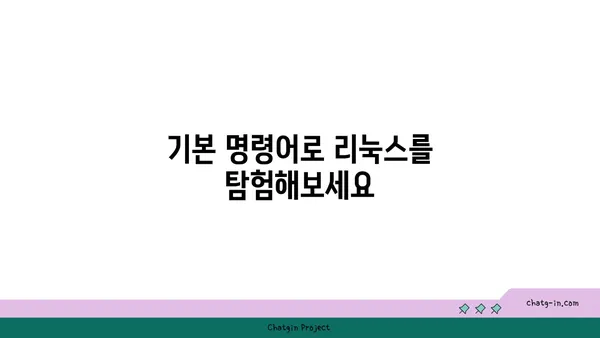
기본 명령어로 리눅스를 탐험해보세요
리눅스는 강력하고 유연한 운영 체제이지만, 처음 접하는 사람들에게는 복잡해 보일 수 있습니다. 하지만 기본적인 명령어만 알고 있다면 리눅스를 쉽고 효율적으로 사용할 수 있습니다. 이 가이드에서는 리눅스 초보자도 쉽게 이해하고 사용할 수 있는 기본 명령어들을 소개하고, 실제로 사용해보는 방법을 알려드립니다.
리눅스 터미널은 텍스트 기반의 인터페이스로, 명령어를 입력하여 시스템을 제어합니다. 이는 마우스와 그래픽 인터페이스에 익숙한 사용자에게는 다소 어려울 수 있지만, 명령어를 통해 시스템을 직접 제어하는 능력을 제공하여 더욱 효율적인 작업을 가능하게 합니다.
이 가이드에서 소개되는 명령어들은 리눅스 시스템을 탐색하고 파일을 관리하고, 프로그램을 실행하는 데 필요한 기본적인 기능을 제공합니다. 명령어를 하나씩 따라하며 연습해보면 리눅스 터미널 사용에 대한 두려움을 해소하고, 리눅스 환경을 더욱 자유롭게 활용할 수 있을 것입니다.
| 명령어 | 설명 | 예시 | 추가 정보 |
|---|---|---|---|
| ls | 현재 디렉토리의 파일과 디렉토리 목록을 표시합니다. | ls -l | -l 옵션은 파일 정보를 자세히 표시합니다. |
| cd | 현재 디렉토리를 변경합니다. | cd /home/user | /home/user 디렉토리로 이동합니다. |
| mkdir | 새로운 디렉토리를 만듭니다. | mkdir new_directory | 새로운 디렉토리 new_directory를 만듭니다. |
| rmdir | 빈 디렉토리를 삭제합니다. | rmdir empty_directory | 빈 디렉토리 empty_directory를 삭제합니다. |
| touch | 새로운 빈 파일을 만듭니다. | touch new_file.txt | 새로운 빈 파일 new_file.txt를 만듭니다. |
| rm | 파일이나 디렉토리를 삭제합니다. | rm file.txt | file.txt 파일을 삭제합니다. |
| cp | 파일 또는 디렉토리를 복사합니다. | cp file.txt new_file.txt | file.txt 파일을 new_file.txt로 복사합니다. |
| mv | 파일 또는 디렉토리를 이동 또는 이름을 변경합니다. | mv file.txt new_location/ | file.txt 파일을 new_location 디렉토리로 이동합니다. |
| cat | 파일의 내용을 표시합니다. | cat file.txt | file.txt 파일의 내용을 표시합니다. |
| man | 명령어에 대한 매뉴얼 페이지를 표시합니다. | man ls | ls 명령어에 대한 매뉴얼 페이지를 표시합니다. |
위의 명령어들은 리눅스 시스템을 사용하는 데 있어서 가장 기본적인 명령어들입니다. 이러한 명령어를 익히고 연습하면 리눅스 환경에 대한 이해도를 높이고, 더욱 효율적으로 시스템을 관리할 수 있을 것입니다.
리눅스는 다양한 분야에서 널리 사용되는 강력한 운영 체제입니다. 기본 명령어들을 익혀 리눅스 세계를 탐험해보세요.
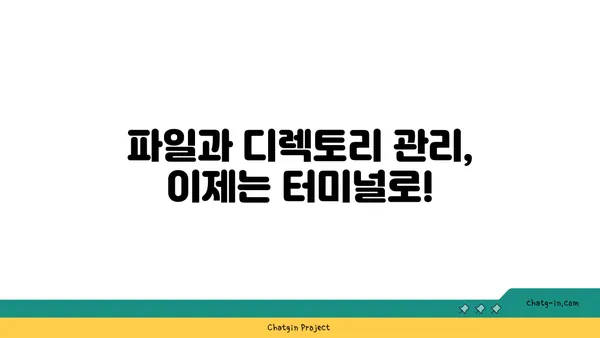
파일과 디렉토리 관리, 이제는 터미널로!
리눅스 터미널은 파일과 디렉토리를 효율적으로 관리하는 강력한 도구입니다. 터미널 명령어를 익히면 마우스 클릭 없이 빠르고 정확하게 작업을 수행할 수 있습니다.
파일 및 디렉토리 목록 보기
현재 디렉토리에 있는 파일과 디렉토리 목록을 확인하고, 필요한 정보를 얻을 수 있습니다.
- ls
- ls -l
- ls -a
ls 명령어는 현재 디렉토리에 있는 파일과 디렉토리 목록을 보여줍니다. ls -l은 파일 및 디렉토리에 대한 상세 정보를 표시합니다. ls -a는 숨겨진 파일을 포함하여 모든 파일과 디렉토리 목록을 보여줍니다.
파일 및 디렉토리 생성하기
새로운 파일과 디렉토리를 만들고, 프로젝트를 구성할 수 있습니다.
- touch
- mkdir
- cp
touch 명령어는 빈 파일을 생성합니다. mkdir 명령어는 새로운 디렉토리를 만듭니다. cp 명령어는 파일 또는 디렉토리를 복사합니다.
파일 및 디렉토리 이동 및 복사
파일과 디렉토리를 원하는 위치로 이동하거나 복사하여, 작업 환경을 효율적으로 관리합니다.
- mv
- cp
- rm
mv 명령어는 파일이나 디렉토리를 다른 위치로 이동합니다. cp 명령어는 파일 또는 디렉토리를 다른 위치에 복사합니다. rm 명령어는 파일 또는 디렉토리를 삭제합니다.
파일 내용 보기 및 수정
텍스트 파일의 내용을 확인하고, 필요에 따라 내용을 수정할 수 있습니다.
- cat
- nano
- vim
cat 명령어는 파일의 내용을 화면에 출력합니다. nano와 vim은 터미널 기반 텍스트 편집기입니다. nano는 초보자에게 더 쉬운 사용법을 제공하며, vim은 더 강력한 기능을 제공합니다.
디렉토리 이동 및 관리
현재 디렉토리를 변경하고, 파일 시스템을 탐색할 수 있습니다.
- cd
- pwd
- rmdir
cd 명령어는 현재 디렉토리를 변경합니다. pwd 명령어는 현재 디렉토리의 경로를 표시합니다. rmdir 명령어는 빈 디렉토리를 삭제합니다.
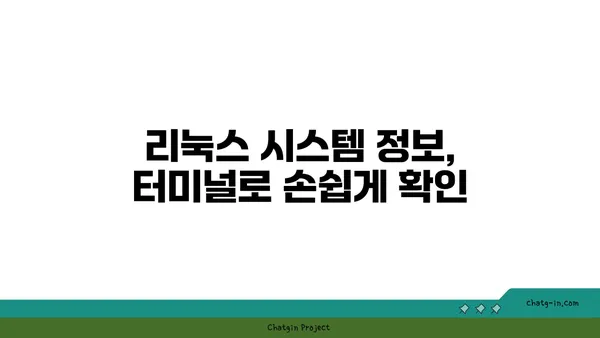
리눅스 시스템 정보, 터미널로 손쉽게 확인
리눅스 시스템 정보 확인 명령어
- uname 명령어는 커널 이름, 호스트 이름, 커널 릴리스, 커널 버전, 하드웨어 플랫폼과 같은 시스템 정보를 제공합니다.
- lsb_release 명령어는 리눅스 배포판 정보, 버전, 코드명, 설명 등을 표시합니다.
- hostname 명령어는 리눅스 시스템의 호스트 이름을 표시합니다.
uname 명령어
uname 명령어는 다양한 옵션을 사용하여 시스템 정보를 자세하게 확인할 수 있습니다. -a 옵션은 모든 시스템 정보를 표시하고, -r 옵션은 커널 버전만 표시합니다.
예를 들어, uname -a 명령어를 실행하면 다음과 같은 정보를 출력합니다.
Linux my-linux-system 5.15.0-41-generic 46-Ubuntu SMP Fri Dec 17 14:03:21 UTC 2021 x86_64 x86_64 x86_64 GNU/Linux
여기서 my-linux-system은 호스트 이름, 5.15.0-41-generic은 커널 버전, x86_64는 아키텍처 정보를 나타냅니다.
lsb_release 명령어
lsb_release 명령어는 리눅스 배포판 정보를 확인하는 데 유용합니다. -a 옵션은 모든 배포판 정보를 표시하고, -d 옵션은 배포판 설명, -i 옵션은 배포판 식별자, -r 옵션은 배포판 릴리스 정보를 표시합니다.
예를 들어, lsb_release -a 명령어를 실행하면 다음과 같은 정보를 출력합니다.
Distributor ID: Ubuntu
Description: Ubuntu 22.04.1 LTS
Release: 22.04
Codename: jammy
이 정보를 통해 현재 시스템이 Ubuntu 22.04.1 LTS 배포판임을 알 수 있습니다.
디스크 공간 확인 명령어
- df 명령어는 파일 시스템의 사용량과 남은 용량을 확인하는 데 사용합니다.
- du 명령어는 디렉토리의 사용량을 확인합니다.
df 명령어
df 명령어는 파일 시스템별로 사용 용량을 보여줍니다. -h 옵션을 사용하면 용량을 사람이 보기 쉬운 형태로 표시해줍니다. -a 옵션을 사용하면 모든 파일 시스템 정보를 표시하고, -T 옵션을 사용하면 파일 시스템 유형 정보를 표시합니다.
예를 들어, df -h 명령어를 실행하면 다음과 같은 정보를 출력합니다.
Filesystem Size Used Avail Use% Mounted on
/dev/sda1 50G 10G 40G 21% /
/dev/sdb1 100G 20G 80G 20% /home
tmpfs 3.9G 0 3.9G 0% /run
/dev/sdc1 20G 15G 5G 75% /media/user/data
이 출력을 통해 루트 파일 시스템(/dev/sda1)은 50GB 중 10GB를 사용하고 있으며, 나머지 40GB가 사용 가능함을 알 수 있습니다.
du 명령어
du 명령어는 지정한 디렉토리의 사용 용량을 확인합니다. -a 옵션을 사용하면 모든 하위 디렉토리의 사용 용량을 표시하고, -h 옵션을 사용하면 용량을 사람이 보기 쉬운 형태로 표시해줍니다. -s 옵션을 사용하면 지정한 디렉토리의 총 사용량만 표시합니다.
예를 들어, du -ah /home/user/documents/ 명령어를 실행하면, /home/user/documents 디렉토리와 하위 디렉토리의 사용 용량 정보가 표시됩니다.
메모리 사용량 확인 명령어
- free 명령어는 시스템의 메모리 사용 현황을 보여줍니다.
- top 명령어는 실시간으로 시스템의 프로세스 정보, CPU 사용률, 메모리 사용량 등을 보여줍니다.
free 명령어
free 명령어는 시스템의 메모리 사용 현황을 간략하게 표시합니다. -h 옵션을 사용하면 용량을 사람이 보기 쉬운 형태로 표시해줍니다. -m 옵션을 사용하면 메모리 용량을 MB 단위로 표시하고, -g 옵션을 사용하면 GB 단위로 표시합니다.
예를 들어, free -h 명령어를 실행하면 다음과 같은 정보를 출력합니다.
total used free shared buffers cached
Mem: 7.7G 4.7G 3.0G 185M 250M 2.5G
-/+ buffers/cache: 2.0G 5.7G
Swap: 3.9G 0B 3.9G
이 출력을 통해 총 메모리가 7.7GB이고, 현재 4.7GB가 사용되고 있으며, 3.0GB가 남아있음을 알 수 있습니다.
top 명령어
top 명령어는 시스템의 프로세스, CPU, 메모리 사용량 등을 실시간으로 보여줍니다. q 키를 누르면 top 명령어를 종료할 수 있습니다.
top 명령어는 다양한 정보를 표시하기 때문에, 시스템 성능 분석에 유용하게 사용됩니다. 특정 프로세스의 CPU 사용량이나 메모리 사용량을 확인할 때도 유용합니다.
CPU 사용량 확인 명령어
- mpstat 명령어는 CPU 사용량을 포함한 시스템 통계를 제공합니다.
- vmstat 명령어는 시스템 메모리, CPU, I/O 정보를 제공합니다.
mpstat 명령어
mpstat 명령어는 CPU 사용량, 인터럽트, 컨텍스트 전환 등의 정보를 제공합니다. -P ALL 옵션을 사용하면 모든 CPU 코어의 정보를 표시하고, -u 옵션을 사용하면 사용자, 커널, 아이들 상태 등의 CPU 사용 현황을 표시합니다.
예를 들어, mpstat -P ALL 1 명령어를 실행하면 1초 간격으로 모든 CPU 코어의 정보를 출력합니다.
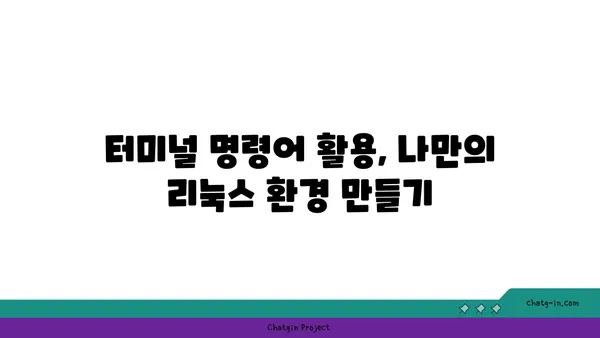
터미널 명령어 활용, 나만의 리눅스 환경 만들기
리눅스 터미널의 세계에 첫 발을 내딛다
리눅스 터미널은 마치 리눅스 운영체제의 심장과도 같습니다.
복잡하고 어려워 보일 수 있지만, 기본적인 명령어만 익혀도 터미널을 통해 리눅스 시스템을 훨씬 효율적으로 관리할 수 있습니다.
터미널을 통해 리눅스의 숨겨진 기능을 발견하고, 직접 시스템을 제어하는 짜릿함을 느껴보세요!
“터미널은 마치 리눅스 운영체제의 심장과도 같습니다.
기본적인 명령어만 익혀도 터미널을 통해 리눅스 시스템을 훨씬 효율적으로 관리할 수 있습니다.”
기본 명령어로 리눅스를 탐험해보세요
‘ls’ 명령어는 현재 디렉토리에 있는 파일과 디렉토리를 나열해줍니다.
‘cd’ 명령어로 디렉토리를 이동하며 탐험할 수 있고, ‘mkdir’ 명령어로 새로운 디렉토리를 만들 수 있습니다.
또한, ‘pwd’ 명령어는 현재 위치한 디렉토리를 알려주므로 터미널 안에서 길을 잃지 않도록 도와줍니다.
이러한 기본 명령어들을 익히면 리눅스 시스템을 탐험하는 데 도움이 될 것입니다.
“ls, cd, mkdir, pwd와 같은 기본 명령어들은 리눅스를 탐험하는 데 필수적인 도구입니다.”
파일과 디렉토리 관리, 이제는 터미널로!
터미널을 통해 파일과 디렉토리를 편리하게 관리할 수 있습니다.
‘cp’ 명령어로 파일을 복사하고, ‘mv’ 명령어로 파일 또는 디렉토리를 이동할 수 있습니다.
‘rm’ 명령어로 파일이나 디렉토리를 삭제할 수 있으며, ‘touch’ 명령어로 빈 파일을 생성할 수 있습니다.
이러한 명령어들을 활용하면 마우스 클릭 없이도 파일 관리 작업을 효율적으로 수행할 수 있습니다.
“터미널 명령어를 사용하면 마우스 클릭 없이도 파일과 디렉토리를 효율적으로 관리할 수 있습니다.”
리눅스 시스템 정보, 터미널로 손쉽게 확인
‘uname’ 명령어를 통해 리눅스 시스템의 커널 버전을 확인하고, ‘whoami’ 명령어로 현재 사용자 이름을 알 수 있습니다.
‘df’ 명령어로 디스크 공간 사용량을 확인하고, ‘free’ 명령어로 메모리 사용량을 확인할 수 있습니다.
또한, ‘date’ 명령어로 현재 날짜와 시간을 확인하고, ‘uptime’ 명령어로 시스템이 얼마나 오랫동안 작동 중인지 확인할 수 있습니다.
“‘uname’, ‘whoami’, ‘df’, ‘free’, ‘date’, ‘uptime’ 명령어를 활용하면 리눅스 시스템의 주요 정보를 손쉽게 확인할 수 있습니다.”
터미널 명령어 활용, 나만의 리눅스 환경 만들기
다양한 터미널 명령어들을 활용하여 자신에게 맞는 편리하고 효율적인 리눅스 환경을 만들 수 있습니다.
예를 들어, ‘alias’ 명령어로 자주 사용하는 명령어를 간단한 별칭으로 지정할 수 있으며, ‘history’ 명령어로 이전에 사용했던 명령어들을 확인하고 다시 사용할 수 있습니다.
설정 파일을 편집하여 터미널의 색상, 글꼴, 기타 설정을 변경할 수도 있습니다.
터미널 명령어를 능숙하게 활용하면 리눅스 환경을 자유자재로 제어하고, 효율성을 극대화할 수 있습니다.
“터미널 명령어는 리눅스 환경을 자유자재로 제어하고, 효율성을 극대화할 수 있는 강력한 도구입니다.”

